Dodawanie poziomu listy prac portfela
Azure DevOps Services | Azure DevOps Server 2022 — Azure DevOps Server 2019
Projekt jest wyposażony w dwie listy prac portfolio: Funkcje i Epiki. Jeśli jednak potrzebujesz co najmniej jednej dodatkowej listy prac portfela, możesz je dodać.
Ważne
Ten artykuł dotyczy dostosowywania projektu dla hostowanych modeli procesów XML i lokalnych plików XML. Aby zapoznać się z modelem procesu dziedziczenia, zobacz Dostosowywanie list prac lub tablic na potrzeby procesu.
Aby zapoznać się z omówieniem modeli procesów, zobacz Dostosowywanie środowiska śledzenia pracy.
Listy prac portfela są przydatne do organizowania listy prac w ramach inicjatyw biznesowych. Podczas organizowania list prac w portfolio można uzyskać hierarchiczny widok pracy zdefiniowanej na listach prac niższego poziomu, w tym pracy w toku w kilku zespołach. Menedżerowie programów mogą śledzić stan tych interesujących elementów listy prac i przejść do szczegółów, aby upewnić się, że wszystkie prace są reprezentowane.
Uwaga
Jeśli funkcja listy prac portfela nie została jeszcze włączona dla lokalnego projektu usługi Azure DevOps, zrób to najpierw.
W tym miejscu dodajemy trzecią listę prac portfela, Initiative. Dzięki niemu zespół zarządzający może ustawić priorytety i wyświetlić postęp prac należących do inicjatyw.
Uwaga
Obrazy widoczne w portalu internetowym mogą różnić się od obrazów widocznych w tym temacie. Te różnice wynikają z aktualizacji wprowadzonych w projekcie oraz szablonu procesu wybranego podczas tworzenia projektu — Agile, Scrum lub CMMI. Jednak podstawowa funkcja dostępna dla Ciebie pozostaje taka sama, chyba że zostanie jawnie wymieniona.
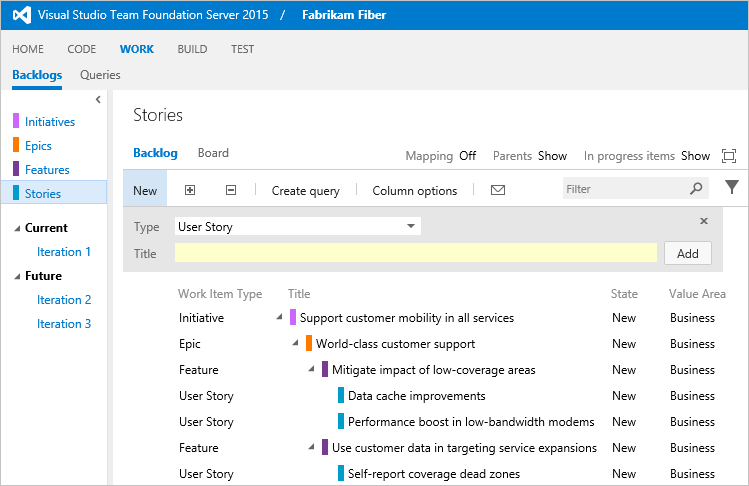
Możesz dodać do pięciu poziomów listy prac portfela. Każdy zespół może wybrać listy prac, nad którymi będą pracować.
Omówienie procesu
Proces dodawania kolejnej listy prac portfela różni się nieznacznie w zależności od używanego modelu procesu.
- W przypadku hostowanego kodu XML: najpierw wyeksportujesz proces, dodasz lub zaktualizujesz pliki definicji, a następnie zaimportujesz ten proces do zaktualizowania istniejących projektów lub użyjesz go do utworzenia projektu.
- W przypadku lokalnego kodu XML: najpierw wyeksportujesz pliki definicji śledzenia pracy, zaktualizujesz je, a następnie zaimportujesz je do projektu.
Ten artykuł przeprowadzi Cię przez proces dodawania listy prac portfela do projektu w oparciu o proces Agile w następujących pięciu krokach:
- Eksportowanie potrzebnych plików
- Tworzenie typu elementu roboczego Inicjatywy
- Aktualizowanie kategorii przy użyciu kategorii inicjatywy
- Aktualizowanie konfiguracji procesu w celu dodania listy prac portfela inicjatywy
- Aktualizowanie projektu i weryfikowanie zmian
Możesz zastosować te same kroki, jeśli pracujesz z projektem na podstawie procesu Scrum lub CMMI . Po zakończeniu będziesz zarządzać portfolio projektów, grupując pracę w ramach tych czterech poziomów: Scenariusze użytkowników (lub elementy listy prac produktu lub wymagania), funkcje, epiki i inicjatywy.
Aby uzyskać więcej informacji, zobacz About processes and process templates (Informacje o procesach i szablonach procesów). Aby zapoznać się z omówieniem trzech modeli procesów, zobacz Dostosowywanie środowiska śledzenia pracy.
1. Wyeksportuj potrzebne pliki
Jeśli nie jesteś członkiem grupy Administratorzy kolekcji projektów, dodaj go jako administratora. Te uprawnienia są potrzebne do dostosowywania projektu.
Pobierz potrzebne pliki:
- W przypadku pliku XML hostowanego: wyeksportuj proces, który chcesz zaktualizować. Zapisz pliki w folderze, który będzie używany do aktualizowania tych plików i folderów: Categories, ProcessConfiguration i WorkItemTypes.
- W przypadku lokalnego pliku XML: wyeksportuj pliki definicji, których potrzebujesz: Epic, Categories i ProcessConfiguration.
2. Utwórz typ elementu roboczego o nazwie Inicjatywa
Najprostszym sposobem utworzenia typu elementu roboczego (WIT) jest skopiowanie istniejącego, zmiana jego nazwy i edytowanie go w celu obsługi wymagań. W tym przykładzie skopiujemy epicki WIT i oznaczymy ją etykietą Initiative.
-
- Skopiuj definicję WIT "Epic" do pliku XML oznaczonego etykietą "Initiative". (Plik Epic.xml znajduje się w folderze WorkItem Tracking folderu ProcessTemplate).
- Edytuj plik o nazwie
Initiative.
-
— Zmień nazwę funkcji WIT. Zastąp ciąg "WORKITEMTYPE name="Epic"" ciągiem "WORKITEMTYPE name="Initiative" i zaktualizuj opis.
'<WORKITEMTYPE name="Initiative" >'
"<OPIS>Inicjatywy pomagają menedżerom programów skutecznie zarządzać i organizować pracę w kilku zespołach >"
"</DESCRIPTION>"
`. . .`
"</WORKITEMTYPE>"
— Dodaj dowolne pola niestandardowe, które mają być śledzone przy użyciu tego trybu WIT.
— Zmień nazwę sekcji "Tab" o nazwie "Features" na "Epics" i zastąp ciąg "Filter WorkItemType="Feature" ciągiem "Filter WorkItemType="Epic".
"<Tab Label="Epics">"
'<Control Type="LinksControl" Name="Hierarchy">'
"<LinksControlOptions>"
"<WorkItemLinkFilters FilterType="include">"
"<Filter LinkType="System.LinkTypes.Hierarchy" />"
"</WorkItemLinkFilters>"
"<WorkItemTypeFilters FilterType="include">"
'<Filter WorkItemType="Epic" />'
"</WorkItemTypeFilters>"
"<ExternalLinkFilters FilterType="excludeAll" />"
"<LinkColumns>"
"<LinkColumn RefName="System.ID" />"
"<LinkColumn RefName="System.Title" />"
"<LinkColumn RefName="System.AssignedTo" />"
"<LinkColumn RefName="System.State" />"
"<LinkColumn LinkAttribute="System.Links.Comment" />'
"</LinkColumns>"
"</LinksControlOptions>"
'</Control>'
"</Tab>"
Dzięki tej zmianie kontrolka karty będzie wyświetlać epiki jako podrzędne elementy robocze inicjatywy lub łączyć się z elementami roboczymi.
3. Aktualizowanie kategorii przy użyciu kategorii inicjatywy
Teraz dodaj kategorię inicjatywy. Spowoduje to dodanie listy prac inicjatywy w celu przetworzenia konfiguracji. Środowisko agile zarządza sieciami sieciowymi zgodnie z kategoriami.
Dodaj kategorię inicjatywy do pliku Categories.xml. (Plik Categories.xml znajduje się w folderze WorkItem Tracking).
<CATEGORY name="Initiative Category" refname="FabrikamFiber.InitiativeCategory">
<DEFAULTWORKITEMTYPE name="Initiative" />
</CATEGORY>
Tę kategorię można dodać w dowolnym miejscu w pliku definicji. Ponieważ dodasz kategorię niestandardową, oznacz kategorię przy użyciu nazwy firmy.
4. Aktualizacja procesuKonfiguracja w celu dodania listy prac portfela inicjatywy
W tym ostatnim kroku do procesu dodasz listę prac portfela inicjatywy i zmodyfikujesz listę prac portfela funkcji, aby odzwierciedlić hierarchię między inicjatywami i funkcjami. Konfiguracja procesu określa relacje nadrzędny-podrzędny między listami prac portfela.
Edytuj plik ProcessConfiguration, aby dodać nową listę prac portfela w
PortfolioBacklogssekcji. (Plik ProcessConfiguration.xml znajduje się w folderze WorkItem Tracking/Process folderu ProcessTemplate).Dodaj kategorię inicjatywy, dodając następującą składnię. Zastąp nazwy, wartości stanu przepływu pracy i domyślne pola kolumn, aby pasować do tych, których używasz.
<PortfolioBacklog category="FabrikamFiber.InitiativeCategory" pluralName="Initiatives" singularName="Initiative" workItemCountLimit="1000"> <States> <State value="New" type="Proposed" /> <State value="Active" type="InProgress" /> <State value="Resolved" type="InProgress" /> <State value="Closed" type="Complete" /> </States> <Columns> <Column refname="System.WorkItemType" width="100" /> <Column refname="System.Title" width="400" /> <Column refname="System.State" width="100" /> <Column refname="Microsoft.VSTS.Scheduling.Effort" width="50" /> <Column refname="Microsoft.VSTS.Common.BusinessValue" width="50" /> <Column refname="Microsoft.VSTS.Common.ValueArea" width="100" /> <Column refname="System.Tags" width="200" /> </Columns> <AddPanel> <Fields> <Field refname="System.Title" /> </Fields> </AddPanel> </PortfolioBacklog>Jeśli zmodyfikowano stany przepływu pracy, sprawdź, czy każdy stan przepływu pracy jest mapowany na jeden z metastanów
Proposed,InProgressiComplete. Ostatni stan w przepływie pracy musi być mapowy naComplete.Zmodyfikuj
PortfolioBacklogelement kategorii epików, aby wskazaćInitiativego jako nadrzędną listę prac.<PortfolioBacklog category="Microsoft.EpicCategory" pluralName="Epics" singularName="Epic" parent="FabrikamFiber.InitiativeCategory" workItemCountLimit="1000"> . . . </PortfolioBacklog>Listy prac portfela pośredniego wymagają określenia kategorii nadrzędnej, która musi być skonfigurowana jako lista prac portfela.
Dodaj kolor do użycia dla inicjatywy w
WorkItemColorssekcji .<WorkItemColor primary="FFCC66FF" secondary="FFF0D1FF" name="Initiative" />Powoduje to przypisanie jasnego różu jako koloru podstawowego do użycia na liście wyświetlanej i paler różowy dla koloru pomocniczego (obecnie nie jest używany).
5. Zaktualizuj projekt i zweryfikuj dostęp do nowej listy prac portfela
Zaktualizuj projekt:
- W przypadku pliku HOSTED XML: Zaimportuj proces.
- W przypadku lokalnego pliku XML: Zaimportuj pliki definicji zaktualizowane w tej kolejności:
a. Initiative.xml
b. Categories.xml
c. ProcessConfiguration.xml
Otwórz lub odśwież portal internetowy i upewnij się, że inicjatywa jest wyświetlana jako listę prac portfela zgodnie z oczekiwaniami. Zobacz Organizowanie listy prac.
Udziel dostępu zaawansowanego użytkownikom, którzy będą musieli ćwiczyć wszystkie funkcje dostępne z listami prac portfela.
W przypadku hostowanego kodu XML: zobacz Przypisywanie licencji do użytkowników.
Importowanie i eksportowanie plików definicji (tylko lokalny serwer TFS)
Jeśli aktualizujesz projekt, który łączy się z lokalnym serwerem TFS, użyjesz poleceń witadmin do importowania i eksportowania plików definicji. Należy wyeksportować następujące pliki:
- Epic.xml
- Categories.xml (znajduje się w folderze WorkItem Tracking)
- ProcessConfiguration.xml (znajduje się w folderze WorkItem Tracking/Process)
Napiwek
Za pomocą narzędzia witadmin można importować i eksportować pliki definicji. Inne narzędzia, których można użyć, obejmują Edytor procesów (wymaga zainstalowania wersji programu Visual Studio). Zainstaluj edytor szablonu procesu z witryny Visual Studio Marketplace.
- Otwórz okno wiersza polecenia zgodnie z instrukcjami podanymi w witAdmin : Dostosowywanie obiektów do śledzenia pracy i zarządzanie nimi. Na przykład:
witadminWprowadź polecenie, podstawiając dane dla wyświetlanych argumentów. Aby na przykład zaimportować element WIT:witadmin importwitd /collection:CollectionURL /p:"ProjectName" /f:"DirectoryPath\WITDefinitionFile.xml"W polu CollectionURL określ adres URL kolekcji projektu, a w polu ProjectName określ nazwę projektu zdefiniowanego w kolekcji. Adres URL należy określić w następującym formacie:
http://ServerName:Port/VirtualDirectoryName/CollectionName.W polu DirectoryPath określ ścieżkę do
WorkItem Tracking/TypeDefinitionsfolderu zawierającego pobrany szablon procesu. Ścieżka katalogu musi być zgodna z tą strukturą:Drive:\TemplateFolder\WorkItem Tracking\TypeDefinitions.Na przykład zaimportuj element ServiceApp WIT:
witadmin importwitd /collection:"http://MyServer:8080/tfs/DefaultCollection"/p:MyProject /f:"DirectoryPath/ServiceApp.xml"
Użyj tych poleceń, aby wyeksportować i zaimportować kategorie oraz konfigurację procesu:
witadmin exportwitd /collection:CollectionURL /p:"ProjectName" /n:TypeName /f:"DirectoryPath\WITDefinitionFile.xml"
witadmin importwitd /collection:CollectionURL /p:"ProjectName" /f:"DirectoryPath\WITDefinitionFile.xml"
witadmin exportcategories /collection:"CollectionURL" /p:"ProjectName" /f:"DirectoryPath/categories.xml"
witadmin importcategories /collection:"CollectionURL" /p:"ProjectName" /f:"DirectoryPath/categories.xml"
witadmin exportprocessconfig /collection:"CollectionURL" /p:"ProjectName" /f:"DirectoryPath/ProcessConfiguration.xml"
witadmin importprocessconfig /collection:"CollectionURL" /p:"ProjectName" /f:"DirectoryPath/ProcessConfiguration.xml"
Powiązane artykuły
Pokazaliśmy już, jak dodać kolejny poziom listy prac portfela. Możesz dodać maksymalnie pięć list prac portfela. Obejmuje to domyślne listy prac funkcji i epików. W sumie zapewnia to siedem poziomów z listy prac portfela najwyższego poziomu do zadania.
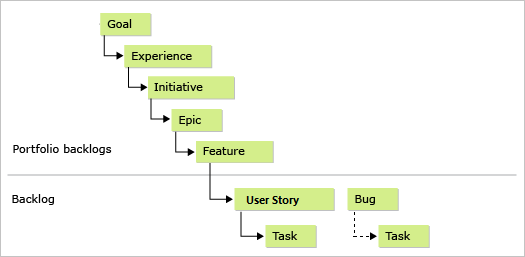
Jeśli chcesz dodać kolejny element WIT do listy prac lub tablic, zobacz typy elementów roboczych do list prac i tablic.
Aby uzyskać więcej informacji na temat składni pliku definicji lub narzędzia wiersza polecenia, zobacz następujące tematy:
- Wszystkie elementy XML WITD — odwołanie
- Odwołanie do elementów XML kategorii
- Dokumentacja elementu XML konfiguracji procesu
- Importowanie, eksportowanie i zarządzanie typami elementów roboczych
- Importowanie i eksportowanie kategorii
- Importowanie i eksportowanie konfiguracji procesu
W przeciwnym razie zobacz Dostosowywanie środowiska śledzenia pracy, aby uzyskać dostęp do innych dostępnych opcji konfiguracji i dostosowywania.
Jeśli masz dodatkowe pytania, zobacz forum Team Foundation Server — śledzenie pracy.
Hierarchia listy prac portfela
Co kontroluje hierarchię wśród list prac portfela?
Konfiguracja procesu określa hierarchię za pomocą przypisywania kategorii nadrzędnych do kategorii listy prac portfela. Obsługiwane są tylko relacje nadrzędny-podrzędne. Najbardziej górna kategoria w hierarchii nie zawiera przypisania nadrzędnego.
Listy prac portfela i kategorie WIT
Czy mogę mieć więcej niż jeden element WIT zdefiniowany w kategorii używanej dla listy prac portfela?
Tak. Możesz na przykład dodać elementy WIT cel i inicjatywy do kategorii listy prac portfela. Głównym ograniczeniem jest nie dodanie tego samego elementu WIT do dwóch różnych kategorii przypisanych do jednej z następujących sekcji dotyczących konfiguracji procesu: PortfolioBacklog, RequirementBackloglub TaskBacklog.
Zagnieżdżanie elementów listy prac
Czy można zagnieżdżać elementy listy prac oprócz używania list prac portfela?
Chociaż można zagnieżdżać elementy listy prac, nie zalecamy wykonywania tych czynności. Nie obsługujemy łączenia przeciągania i upuszczania zagnieżdżonych elementów listy prac. Zamiast tego obsługujemy mapowanie elementów listy prac na elementy portfela.
Aby zapoznać się z przykładami sposobu wyświetlania hierarchicznie połączonych elementów należących do kategorii wymagań na listach prac i tablicach, zobacz Jak listy prac i tablice wyświetlają elementy hierarchiczne (zagnieżdżone).